步骤如下:操作设备:戴尔电脑操作系统:win101、首先通过快捷方式打开SPSS分析工具,默认显示数据视图。2、切换到变量视图,然后添加六个变量,分别为姓名、M、C、E、S和R,其中姓名是字符串类型,其他都是数字类型。
3、返回到数据视图,向六个变量列插入对应的数据。
4、点击分析菜单,然后依次选择分类--->系统聚类。5、打开系统聚类分析窗口,将变量M和变量C移到变量框中。6、点击右侧统计按钮,打开系统聚类分析:统计窗口,选择集中计划,接着点击继续。7、单击图按钮,打开图设置窗口,勾选谱系图,然后点击继续。
8、接着点击方法按钮,打开系统聚类分析:方法窗口,聚类方法选择瓦尔德法,然后单击继续。9、最后点击系统聚类分析窗口中的确定按钮,然后生成系统聚类分析结果和图形展示。
spss怎么做聚类分析
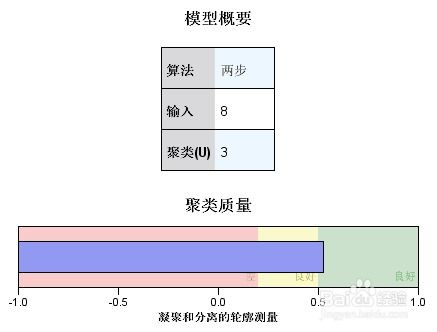
1.在spss中打开数据,选择分析→分类→系统聚类:2.变量选择f1,f2得分,聚类选择个案,勾选输出统计量和绘图;3.点击设置统计量,默认选择即可4.点击选择分类方法,这里选择了离差平方和法;5.点击绘制,勾选树状图,这个是我们输入查看谱系图的依据。;6.确定查看谱系图,分析聚类结果,改用不同的分类方法,得到谱系图进行综合分析;7.由于方法众多,这里选取最为常用较结合实际的离差平方和法进行分析,这里仅给出分组的结果,即聚类分析的方法,每个分组的分析较长不再赘述。
spss如何做聚类分析
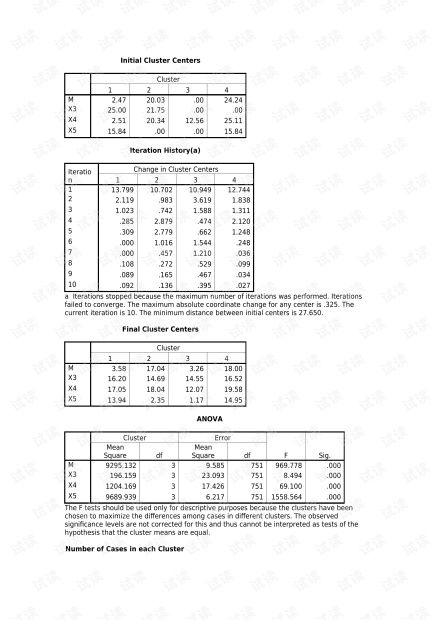
聚类分析一般是将样本进行分类,得到几类,然后对几个类别进行命名,以及得到的类别数据一般需要用于后续进一步分析使用等。所以聚类分析后一般需要使用方差分析,这个步骤还比较多,建议你使用在线版本的SPSS软件SPSSAU进行分析,这是个智能化的软件,里面全部把过程都帮你整理好,以及表格也全部进行了智能化规范。
SPSS实操4:聚类分析
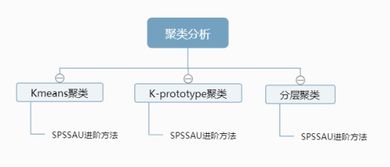
我们有时需要对一波总体样本进行分群,从而更好地了解群体之间的差异,通过聚类分析可以帮助我们解决这个问题。聚类分析在市场细分、人群细分等方面可以给我们很多启发。
聚类分析在SPSS中分为系统聚类、K聚类及两步聚类。
从区别上看,系统聚类、K聚类主要针对的是计量资料,而两步具备可同时对计量资料、计数资料进行处理。 尽管在日常工作涉及的问卷中,计数资料涉及得较少,但从结果解读方面,仍然是两步聚类的解读更为直观。 以两步聚类为例,我们来看一个案例: 经过本篇文章学习,您能够对问卷数据做以下分析: ①对总样本进行聚类 ②筛选满足不同条件的个案进行进一步分析(选择个案) TIPS:在两步聚类前,一定要先清洗数据,因跳转题而出现的-3值,要全部清除掉之后再进行聚类操作 1.分析-分类-两步聚类 2.将可能影响到人群细分结果的变量选入分类变量中 连续变量在本次问卷题目中未涉及,因此不选 这一步的变量选择在不确定的情况下,可能需要多次聚类验证,一定要选择聚类效果最佳的那几个变量 这里已经根据最佳效果选择好了相关变量 3.选项-操作默认 若涉及到连续变量,在【要标准化的变量】中,将出现连续变量 这里未涉及连续变量,因此这里未显示任何变量 4.输出 勾选上方的图表和表格、创建聚类成员变量 5.确定 6.结果解读 首先会出现一个简单的图,先来看一下这个图 显示我们输入了8个相关变量,聚类为5类 我们本次预测质量处在【良好】区间(这一步可多试几个变量,选择预测质量最好的那次即可) 双击这张图,会出现2个视图框 左侧还是刚刚的图,右侧则出现了本次5种聚类在总样本的占比情况 请注意,现在左侧视图默认在【模型概要】 我们现在选择【聚类】,会根据预测变量重要性出现一张渐变颜色的表格 逐一选择5个聚类所在的列,右侧选择【单元分布】,会显示聚类比较的结果 回到数据视图中,原表格中最后一新增了一列TSC,显示的数值则是根据本次聚类,每个人对应在哪个分类的结果。 7.想要详细了解各个细分人群在其他变量上的特征,我们根据【选择个案】进行具体分析 数据-选择个案 如果条件满足(先以第1类举例) TSC列中的数据为1,我们会将第1类人群全部筛选出来,可以针对这个人群做更为具体的分析 点击继续,点击确定 分析具体的人群特点,可以通过描述【描述统计】得到 将这个过程重复5遍,我们就可以知道每个人群的人群特点分别是怎么样的,再对这些细分人群进行命名,就实现了对一波样本进行人群细分的操作。
标签: k中心聚类分析spss



